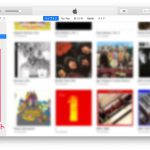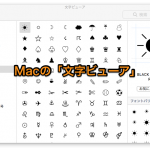MacBookAirの13インチ、2018年Retinaディスプレイモデルを購入しました。
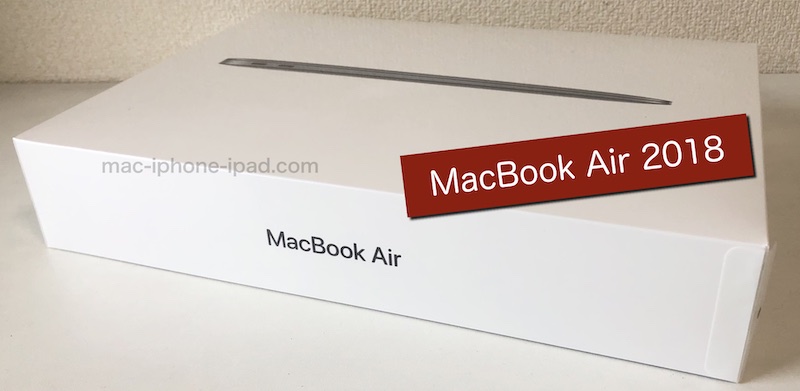

メモリは8GB、ストレージのSSDは「256GB」にしました。
MacBookAirの2018年Retinaディスプレイモデルを開封します。


箱を開けると、スペースグレイのMacBookAirが現れました。
付属品はMac本体の下に収納


本体の下に、付属品が収納されています。


説明書などの下に、USB-Cの充電器です。
MacBookAir、色はスペースグレイ


Appleロゴのシールの、本体の色に合わせて、スペースグレイです。


MacBookAir本体は、フィルムに包まれています。


フィルムを取り外した本体です。


本体を開くと、突然、電源が入りました。
MacBookAir2018では、画面を開くと、自動的に電源がONになる使用のようです。
旧型のMacBookAir2017までは、電源ボタンを押すと、電源が入っていました。
MacBookAir2018の電源ボタンは、TouchIDボタンとの共用なので、ボタン自体に電源記号の印字はありません。
TouchIDで指紋認証、MacBookAir2018

TouchIDは、電源ボタンと共用です。

スリープ状態から復帰するロック解除は、TouchIDで指紋認証するので、パスワード入力は不要です。
パスワードを自動入力する「キーチェーン」でも、TouchIDで認証ができます。
iPhoneやiPadと同じ指紋認証なので、スピーディな認証が可能です。
また、パスワードで保護した書類でも、TouchIDの指紋認証でロックが解除できます。
いやー、TouchIDは快適ですね。
第3世代のバタフライキーボード


タイピングの感覚には、すぐに慣れました。
MacBookAir2018のキーボードは、第3世代のバタフライ構造が採用されています。
MacBookAir2017までのキーボードは、個人的に使いやすくてタイピングの感覚も好きでした。
それだけに、MacBookAir2018のバタフライキーボードは、ストロークが小さく、打ち辛いのかなって思ってました。
でも、実際に使ってみると、1日もあれば、十分慣れてしまいました。
今では、旧型MacBookAir2017のキーボードの方が違和感があります。
人間の適応力って、すごいですよね。
第3世代のバタフライ構造では、キーの内部がシリコンで保護され、砂粒などの異物が入りにくく改良されています。
MacBookAir13の2017からの買い替え。

MacBookAirの13インチ、Mid2017モデルからの買い替えです。

旧型MacBookAirから、新型MacBookAirへの買い替えなんですが、年式はたった1年だけの違いです。
ただ、年式がたったの1年違いでも、液晶モニターがRetinaディスプレイになったことで、全く違った使い心地になりました。
小さな文字でも、くっきり見える、Retinaディスプレイを使ってみたら、もう旧型のMacBookAirには戻れないと感じました。
MacBookAir2018には、とっても、満足しています。

この新しいMacBookAir2018を使って、これからはPC生活を楽しみます。